
时间:2020-06-28 20:45:07 来源:www.win10xitong.com 作者:win10
今天又有一名朋友来问小编一个问题,就是win10托盘图标不显示的情况该怎么解决,不要慌,遇到了win10托盘图标不显示的问题我们要想办法来解决它,要是你想自己解决而不想找专业人士来解决的话,小编这里提供一个解决步骤:1、右键开始>>任务管理器>>进程中找到Windows资源管理器>>右击结束任务(这时候桌面和任务栏会消失)>>左上角点击文件>>运行新任务>>输入explorer.exe>>确定;2、按Windows+R键,输入%userprofile%\AppData\Local\Microsoft\Windows\Explorer (复制粘贴即可)就很快的解决了。好了,没有图可能不好理解,下面我们再一起来看看win10托盘图标不显示的具体步骤。
具体步骤如下:
1、右键开始>>任务管理器>>进程中找到Windows资源管理器>>右击结束任务(这时候桌面和任务栏会消失)>>左上角点击文件>>运行新任务>>输入explorer.exe>>确定;
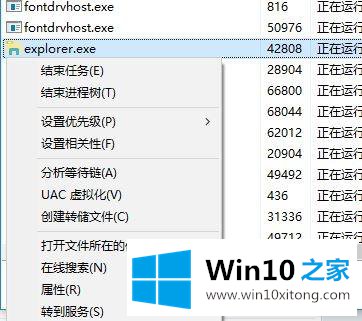
2、按Windows+R键,输入%userprofile%\AppData\Local\Microsoft\Windows\Explorer (复制粘贴即可);
3、在打开的文件夹中你会看到像 iconcache_32.db、iconcache_48.db、iconcache_96.db、iconcache_256.db、 iconcache_1024.db、iconcache_1280.db、iconcache_1600.db、iconcache_1920.db、 iconcache_2560.db、iconcache_exif.db、iconcache_idx.db、iconcache_sr.db、 iconcache_wide.dd、iconcache_wide_alternate.db 这样的文件;
将这些文件全部删除,就可以重建 Windows 10 图标缓存了。当然,如果 Windows 资源管理器正在使用当前文件,可能会导致部分文件无法删除。
4、此时,我们可以新建个记事本将以下代码复制粘贴进去,保存,然后将.txt的后缀名改为.bat 文件,再以管理员权限打开运行即可。
cd /d %userprofile%\AppData\Local\Microsoft\Windows\Explorer
taskkill /f /im explorer.exe
attrib -h iconcache_*.db
del iconcache_*.db /a
start explorer
pause
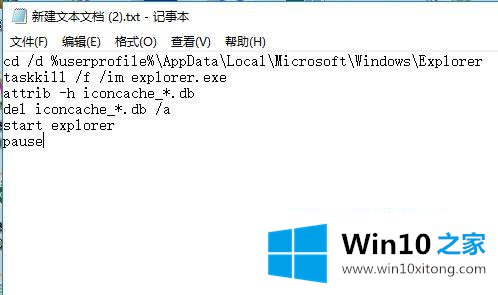
5、执行以上批处理会重启 Windows Explorer,因此桌面会消失一下。执行完之后 Windows 10 图标缓存数据库就被删除了,然后 Windows 10 会自动为我们重建图标缓存。
以上就是win10托盘图标不显示的详细解决步骤,如果你有遇到一样情况的话,不妨可以采取上面的方法来操作吧。
今天的文章中我们就是说了关于win10托盘图标不显示的具体步骤,如果你还需要下载电脑系统,请继续关注本站